Windows10のメール画面が突然英語表記になってしまいました。
メール本文は日本語なので使えないことはないのですが、何かと不便ですよね。
いろいろ試したのですが、あることをしたら簡単に回復したので紹介します。
メール文以外が英語に…
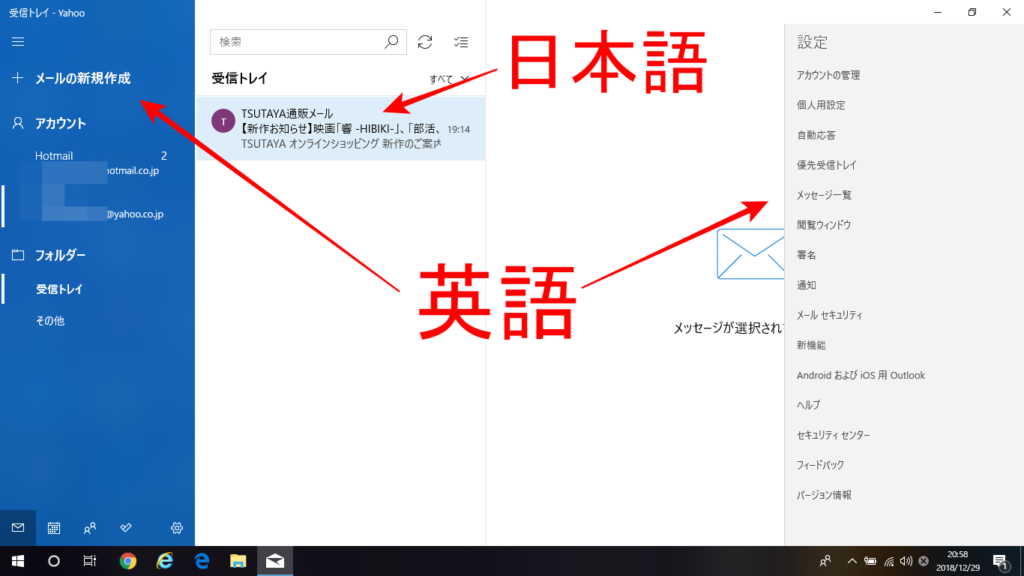
上記写真は、すでに回復した画面になりますが、表記の通りメールの本文以外の項目が全て英語になってしまいました。
ネットで検索したら設定で言語を日本語にするようにと書かれていたのですが、日本語になっていたので問題ありません。
他にはアプリを再インストールするようにとも書かれていました。
「再インストールって何?」めんどくさくね?と思うでしょうが、ボタンひとつで簡単にできます。
今からアプリを再インストールしてみます。
アプリをリセットしよう
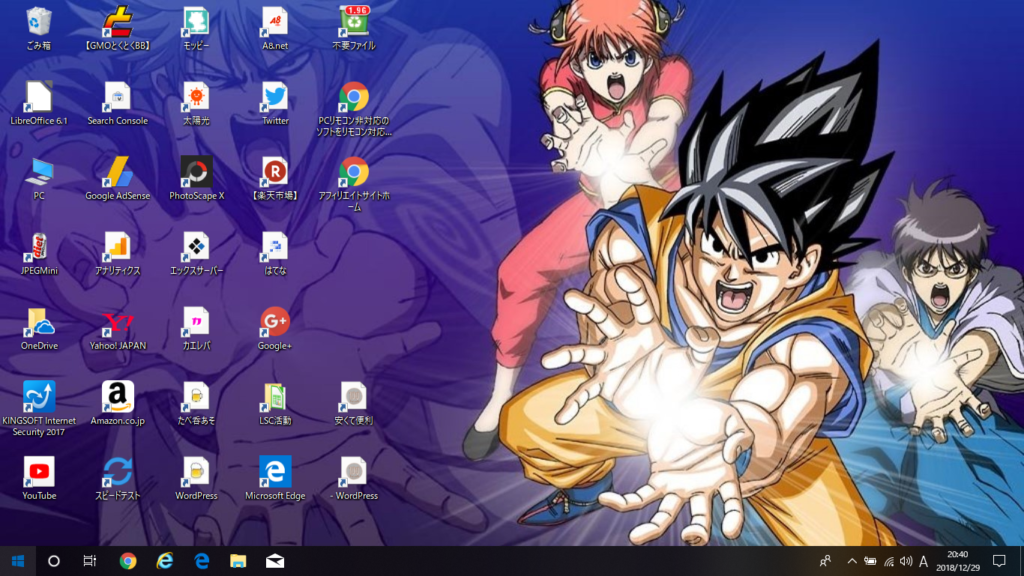
アプリをリセット(再インストール)すると回復することがあるらしいので試してみましょう。
とっても簡単です。
トップ画面左下にあるWindowsボタンをクリックしてスタートメニュー画面を出します。
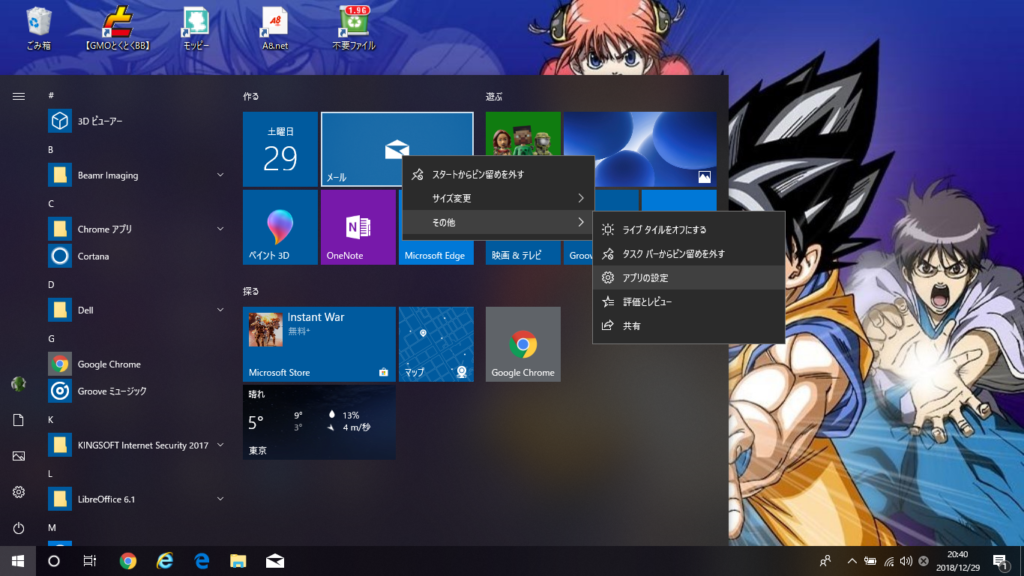
アプリの設定を表示する
次にメールのアイコンを右クリック→「その他」→「アプリ」の設定と進みます。
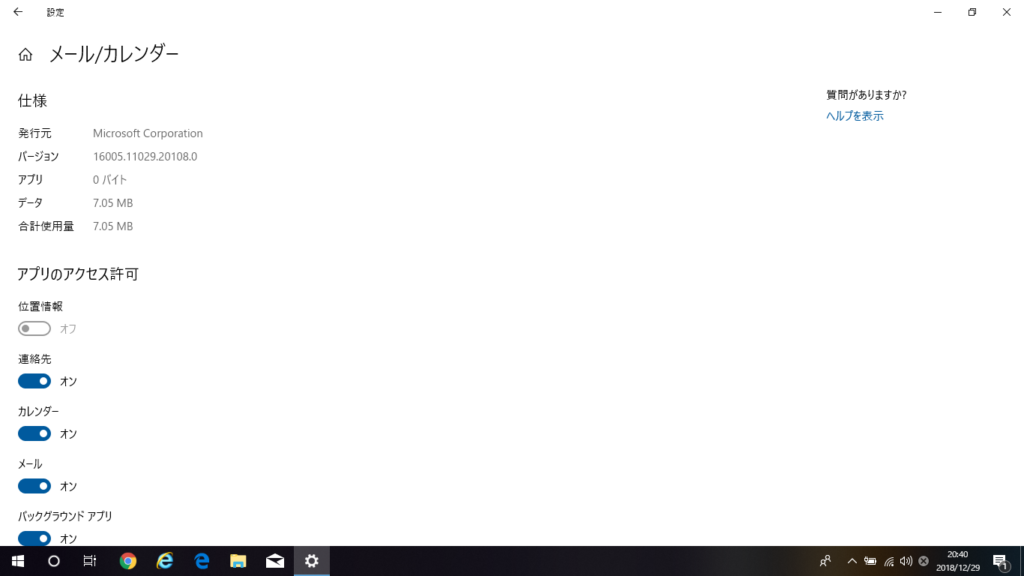
メール/カレンダーの設定画面が現れました。
この画面を下にスライドさせていくと…
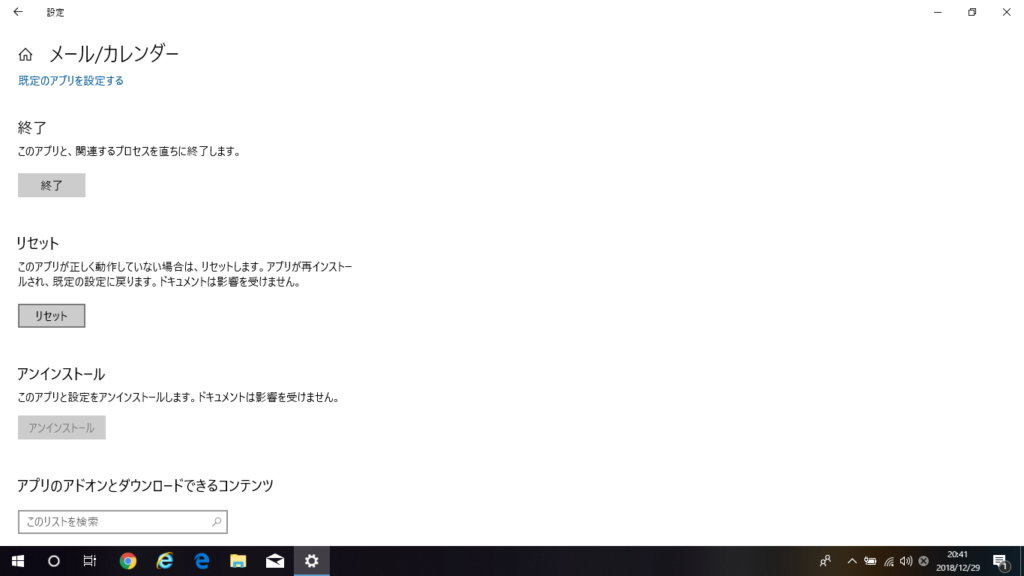
リセットする
出ました。リセットという項目があると思います。
まぎらわしいのですが、このリセットが再インストールとなります。
「このアプリが正しく動作していない場合は、リセットします。」と書かれていますね。
再インストールしても保存してあるメールが消えることはありませんので、思いきってリセットしましょう。
以上でメール/カレンダーアプリの再インストールは終了です。
最後に
この、メールやカレンダーの表示が英語になってしまう現象なんですが、Updateが関係していることが多いようです。
Updateのバージョンをアップデートしたらなってしまったなんてこともあるそうですよ。
私の場合は、わけあってUpdateのバージョンをダウングレードした際に英語表記になってしまいました。
英語表記が元に戻らない場合は、次のUpdateの更新まで待つなんて解決法もあるようですが、まずはリセット(再インストール)を試してみてください。
意外と簡単に戻るかも知れませんよ。
本日は以上!




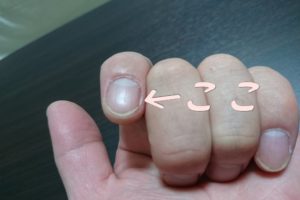













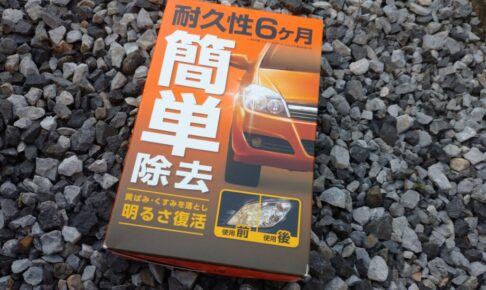

[…] く書かれていたので試してみたが、今回は原因が違っていたようで解決には至らなかった。たべ呑あそ / メールが英語表記に【Windows10】元に戻す方法(アプリを再インストールしてみた) […]